
##form id="search_form_id" action="/api/index.php" onsubmit="return searchnamesend()" method="get">
##/form>

2017-04-29
在必应输入法这款APP的使用过程中,不管是新手用户还是一般用户,都可能会不知道必应输入法皮肤编辑器怎么使用。下面,小编就为大家介绍一下必应输入法皮肤编辑器的使用方法,大家可别错过了哦!
必应输入法皮肤编辑器使用教程
皮肤编辑器分为两大区域:设置区和预览区,设置区用于手工调节皮肤上各元素的显示效果,预览区可以实时观察皮肤的实际效果,同时可以通过改变预览区背景颜色来检测皮肤元素是否有毛边。
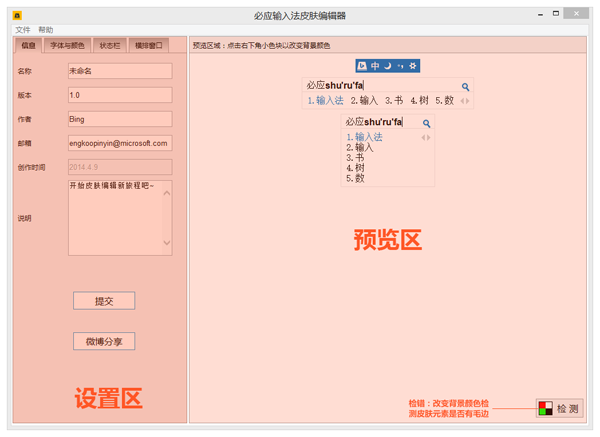
1.打开皮肤编辑器,首先看到的是信息部分,您需要在皮肤信息中填写相关信息。
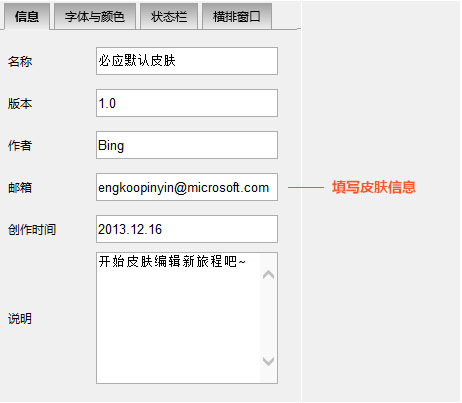
2.点击输入窗口外观设置,根据设计效果图来调节皮肤的字体、字体大小及颜色。
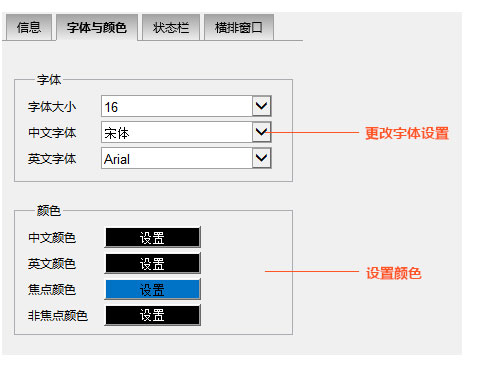
3.点击状态栏,调节状态栏的背景图片及每个按钮的效果和位置。
背景导入:
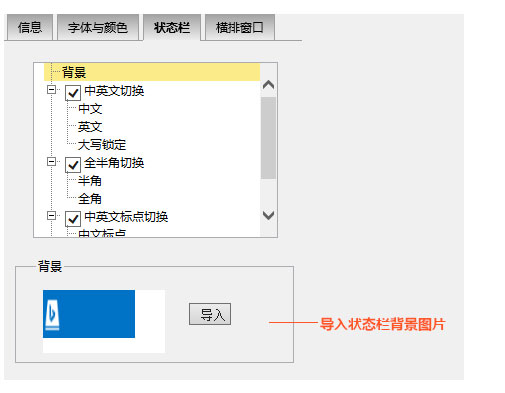
按键:
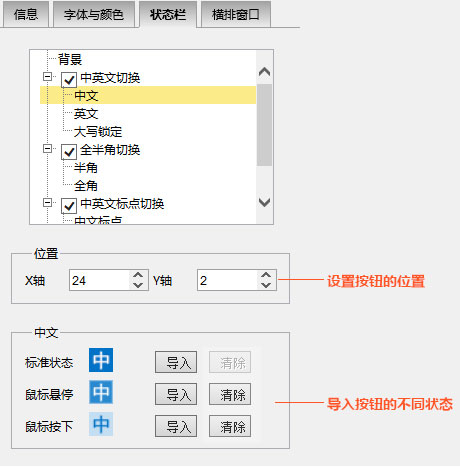
4.横排窗口部分用于控制横排模式下背景拉伸效果和候选窗口的上各元素的效果。
输入框背景图片设置:
通过手工调节区来确认背景的拉伸或平铺效果。
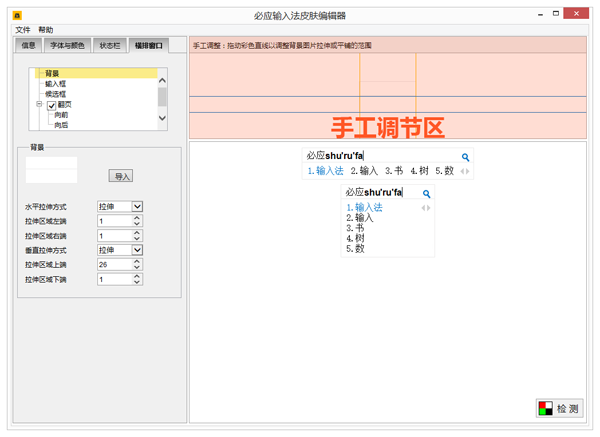
按键:
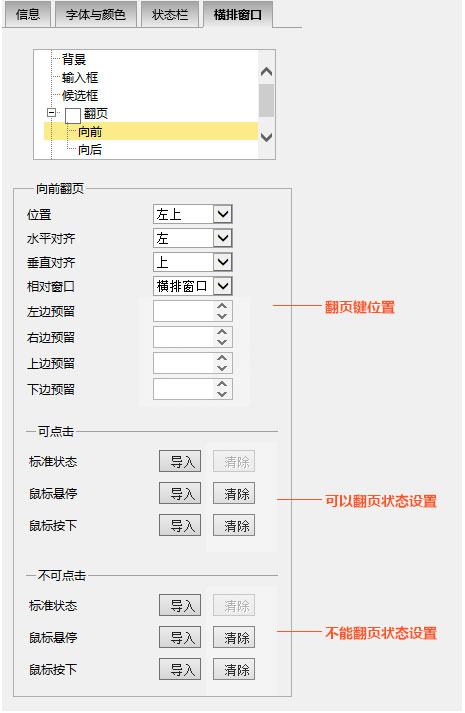
5.在所有设置调节完成后,可以点击另存为,选择另存位置,整个皮肤的制作就完成了,双击就可以安装并使用了。